Introduction
Le but de cet article est de vous familiariser à haut niveau avec les possibilités de l’interface de l’espace membre.
Base de connaissances
Un survol de la base de connaissances est disponible dans la vidéo Structure de la Base de connaissances de PlanetHoster.
Inscription et connexion
On peut accéder aux boîtes de dialogue permettant de s’inscrire (nouveaux clients) ou de se connecter en allant sur le site de PlanetHoster https://www.planethoster.com/ et en cliquant sur l’icône CONNEXION :

On peut aussi utiliser directement ce lien : https://my.planethoster.com/client-area.
Vous ouvrirez ainsi cette interface :

Inscription des nouveaux clients
Dans la boîte de dialogue :
- Cliquez sur le bouton S’inscrire :
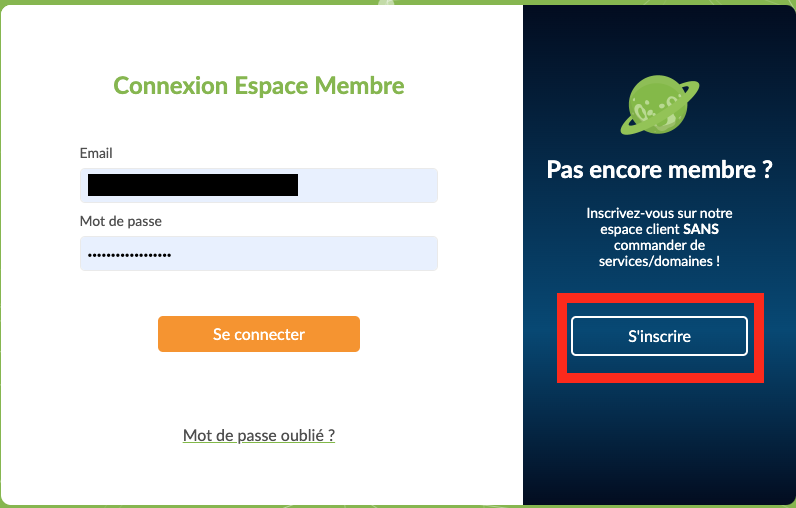
- Renseignez les champs :

- Cliquez sur le bouton S’inscrire.
Connexion
Dans la boîte de dialogue Connexion Espace Membre :
- Entrez votre Email. Il s’agit de l’adresse de courriel associée à votre compte PlanetHoster :

- Le Mot de passe est celui que vous avez choisi lorsque vous avez fait la commande.
- Cliquez sur le bouton Se connecter.
- Saisissez le code de vérification au besoin.
Structure de l’interface de l’espace membre

| A | Zone permettant d’identifier l’usager connecté. |
| B | Zone du menu, permettant d’ouvrir les interfaces des fonctionnalités dans la zone d’affichage (C) pour : – gérer votre compte; – gérer l’hébergement web (The World ou HybridCloud) et créer un compte d’hébergement web; – gérer vos domaines; – gérer la facturation pour les hébergements, les autres services et la messagerie; – accéder à la documentation de PlanetHoster et faire appel au support technique pour ouvrir ou créer un billet et autoriser l’accès à distance; et – commander un produit ou un service. La zone permet aussi : – de changer de langue d’affichage de l’interface usager : français (FR) ou anglais (EN); et – de se déconnecter. |
| C | Zone d’affichage des interfaces des fonctionnalités. |
Mon compte
Lorsqu’on clique sur Mon compte et Aperçu dans le menu, on peut voir entre autres des informations générales par rapport à la facturation :

| A | Solde de crédit | Paiement total à faire à PlanetHoster. |
| B | Récapitulatif | Nombre de Domaines avec PlanetHoster, de Produits (hébergement et autres) et de Factures à payer. |
| C | Factures à payer et devis | Liste des factures à payer et des devis avec accès rapide aux détails de chaque facture pour avoir la possibilité de la payer. |
| D | Ajouter des fonds | Il est possible de déposer de l’argent dans son compte PlanetHoster comme crédit afin que les prochaines factures soient débitées automatiquement. |
On notera au passage que les blogues de PlanetHoster sont accessibles sous Ajouter des fonds.
Outre l’Aperçu, d’autres icônes du menu apparaissent sous Mon compte. Elles donnent accès à des interfaces vous permettant de gérer ce dernier. Veuillez cliquer ici pour accéder à un article qui donne une description de chacune de ces interfaces.
Hébergement web
L’icône Hébergement web dans le menu donne accès aux interfaces de gestion de l’hébergement web.
L’interface Gestion des comptes permet d’avoir un aperçu de vos comptes et d’y faire des recherches par filtres :

Vous pouvez aussi supprimer, suspendre ou réactiver un compte d’hébergement à PlanetHoster à l’aide de cette interface.
L’icône Gestion des ressources donne accès aux interfaces permettant de gérer les ressources allouées pour chacun de vos comptes d’hébergement partagé (World) ou dédiés (HybridCloud).
Enfin, l’icône Créer un compte donne accès à l’interface permettant de créer des comptes d’hébergement web:

Veuillez cliquer ici pour accéder à un article fournissant les détails.
Noms de domaine
L’icône Noms de domaine donne accès à une interface munie d’une plateforme de gestion simple et efficace des noms de domaines. On peut avoir accès à un aperçu des domaines, qui permet également d’en gérer plusieurs à la fois. Il est possible aussi, pour chaque domaine, d’avoir accès à de multiples fonctionnalités et à des détails particuliers qui lui sont propres :
– information générale du nom de domaine (verrouillage, authInfo, protection WHOIS et renouvellement automatique);
– possibilité de changer les données WHOIS;
– possibilité de modifier les entrées DNS; et
– possibilité de gérer la zone DNS (seulement si votre domaine n’est pas hébergé à PlanetHoster; on peut passer par l’option « DNS avancée » dans le cPanel si la chose est possible).

Veuillez cliquer ici pour accéder à un article fournissant les détails.
Facturation
L’icône Facturation donne accès aux interfaces permettant de payer et les services mis à votre disposition. Voici une description de l’utilité des interfaces liées à chaque icône.
| Icône | Description |
| Historique | Accès à l’interface Factures vous permettant d’en consulter la liste d’un coup d’oeil avec des filtres, de les gérer et aussi d’ajouter des fonds ou de transférer des crédits. |
| Bilan financier | Accès à l’interface Bilan financier, très similaire à celui des Factures, qui permet de faire des recherches de factures dans une plage de temps donnée. |
| Hébergements | Accès à l’interface de gestion ou de commande des produits d’hébergement. |
| Autres services | Tableau-synthèse des autres services que PlanetHoster vous offre. Entre autres : VPN, License Softaculous, License Litespeed, License CloudLinux et License KernelCare. |
| Messagerie | Accès aux produits de messagerie que PlanetHoster met à votre disposition. Vous pouvez modifier votre plan, décider du cycle de facturation, et créer ou gérer des comptes et des alias. |
À propos des Hébergements, il est utile de savoir que :
- Les informations générales de votre hébergement World sont centralisées dans une interface permettant de les consulter aisément. L’interface permet aussi d’ajuster le pool global de ressources en commandant une augmentation des ressources de votre The World (par exemple, lorsque vous désirez créer des comptes d’hébergement additionnels). Vous pouvez aussi annuler un service The World. Vous pouvez aussi changer de mot de passe de connexion et passer à un plan supérieur. Veuillez vous référer à l’article The World : Guide de démarrage.
- Le plan HybridCloud est un service dédié aux professionnels du web ayant besoin de grande performance et d’une plus grande flexibilité qu’un hébergement mutualisé, tout en étant supportés par l’équipe de support de PlanetHoster, gratuitement et en tout temps. Cette solution vous offre plusieurs avantages, tel qu’un isolement complet de vos ressources sur un HybridCloud dédié et la capacité d’augmenter les ressources disponibles en tout temps. Veuillez vous référer à l’article HybridCloud : Guide de démarrage.
Mon Support
Cette icône donne accès à l’interface Mon support.
Vous pouvez y rechercher de l’aide dans les articles de support, la documentation du produit, la communauté et la base de connaissances de PlanetHoster.
Vous pouvez aussi y créer un billet (ticket) pour obtenir de l’aide du support technique et faire le suivi de vos billets. Vous pouvez aussi gérer l’accès à distance de l’ordinateur lorsque vous désirez qu’on vous aide.
Veuillez cliquer ici pour accéder à un article fournissant les détails.
Commander
Cette icône permet de Commander un produit ou un service : The World, HybridCloud, VPN et des Noms de domaines :

Veuillez cliquer ici pour accéder à un article fournissant les détails.
